2018.5 OPEL INSIGNIA BREAK USB
[x] Cancel search: USBPage 35 of 125

Eksterne enheder35Eksterne enhederGenerel information.....................35
Audioafspilning ............................ 36
Filmafspilning ............................... 37
Brug af smartphone-
applikationer ................................ 38
Brug af apps ................................ 39Generel information
Der findes to USB-porte og én AUX-
port for tilslutning af eksterne enheder i midterkonsollen.
Bemærkninger
Porten skal altid holdes ren og tør.
AUX-indgang
Det er muligt at tilslutte eksternt
udstyr til AUX-indgangen.
Infotainment-systemet kan afspille
musikfiler, der findes i disse enheder.
Audiosignalet til det eksterne udstyr
sendes via Infotainment-systemets
højttalere, når det er tilsluttet en AUX-
indgang.
Lydstyrken og toneindstillingerne kan indstilles via Infotainment-systemet.
Alle andre betjeningsfunktioner skal
styres via det eksterne udstyr.
Tilslutning/afbrydelse af en enhed
Brug følgende kabel til at tilslutte det
eksterne udstyr til AUX-indgangsstik‐ ket på Infotainment-systemet:
3-polet lydkilde.Vælg en anden funktion, og fjern
derefter AUX-enheden for at afbryde
AUX-enheden.
USB-port Der kan tilsluttes en MP3-afspiller, en
USB-enhed eller en smartphone til
hver USB-port.
Infotainment-systemet kan afspille
musikfiler og film, der findes i disse
enheder.
Ovennævnte enheder kan, når de er
tilsluttet USB-porten, betjenes med Infotainment-systemets knapper og
menuer.
Bemærkninger
Ikke alt eksternt udstyr understøttes
af Infotainment-systemet. Kontrollér
kompatibilitetslisten på vores
websted.
Tilslutning/afbrydelse af en enhed
Tilslut USB-enheden til USB-porten.
Bemærkninger
Hvis der tilsluttes en ikke-læsbar
USB-enhed, vises der en tilsvarende
fejlmeddelelse, og Infotainment-
systemet skifter automatisk til den
forrige funktion.
Page 36 of 125

36Eksterne enhederUSB-enheden afbrydes ved at vælge
en anden funktion og derefter fjerne
USB-lagringsenheden.Forsigtig
Undlad at afbryde enheden under
afspilning. Det kan ødelægge
enheden eller Infotainment-syste‐
met.
Bluetooth
Enheder, som understøtter Blue‐
tooth-musikprofilerne A2DP og
AVRCP, kan tilsluttes trådløst til Info‐
tainment-systemet.
Infotainment-systemet kan afspille
musikfiler, der findes i disse enheder.
Tilslutning/afbrydelse af en enhed
For en detaljeret beskrivelse af Blue‐
tooth-forbindelsen 3 66.
Bluetooth-enhedsadministration
Den tilsluttede Bluetooth-enhed
ændres ved at vælge MENU i interak‐
tionsvælgerbjælken.
Vælg Forvalte Bluetooth udstyr for at
vise enhedslisten.
For en detaljeret beskrivelse 3 66.
Filformater
Kun enheder formateret i filforma‐ terne FAT32, NTFS og HFS+ under‐
støttes.
Bemærkninger
Nogle filer afspilles måske ikke
korrekt. Det kan skyldes et andet
indspilningsformat eller filens
tilstand.
Filer fra onlinebutikker, hvor DRM
(digitale rettighedskontrol) er blevet
anvendt, kan ikke afspilles.
Infotainment-systemet kan afspille
følgende audio-, og filmfiler lagret på eksterne enheder.
Audiofiler
De lydfilformater, der kan afspilles, er
MP3, WMA, AAC, M4A og AIF.
Ved afspilning af en fil med ID3-tagin‐ formation kan Infotainment-systemetvise oplysninger om f.eks. sportitel og
artist.Filmfiler
De filmfilformater, der kan afspilles, er AVI, MPG, MP4, XVID og WMV.
Almindelige audio- og video-kombi‐ nationer til mobile enheder understøt‐
tes generelt.
Audioafspilning
Starter afspilning Hvis ikke tilsluttet, tilslut enheden
3 35.
Tryk på ;, og vælg AUDIO på start‐
siden.
Vælg gentagne gange MEDIA på
interaktionsvælgerbjælken for at akti‐
vere den ønskede mediekilde.
Eksempel: USB-hovedmenu.
Page 37 of 125

Eksterne enheder37
Funktionstaster
Afspilning på pause
Vælg = for at holde en pause i afspil‐
ningen.
Vælg l for at genoptage afspilnin‐
gen.
Springe til foregående eller næste
spor
Vælg t eller v for at afspille fore‐
gående eller næste spor.
Hurtig frem- eller tilbagespoling
Berør og hold t eller v for at gå
hurtigt tilbage eller frem.
Alternativt flyttes skyderen på tidslin‐
jen (fås kun til USB).
Bladrefunktion
Gennemsynssiden vises ved at
vælge BROWSE på interaktionsvæl‐
gerbjælken.
Vælg PLAYLISTER , KUNSTNERE ,
ALBUMMER , TITLER , GENRER
eller MERE . MERE omfatter de ekstra
kategorier: Vis mappe, Podcasts ,
Lydbøger , Videoer og Komponister .
Bladr igennem kategorierne, indtil du
finder det ønskede spor. Vælg det
spor, du ønsker at afspille.
Afspilningsrækkefølge
Hvis Shuffle aktiveres, afspilles alle
spor på den aktive CD i tilfældig
rækkefølge.
Bemærkninger
Ved USB-afspilning, afhænger blan‐ defunktionen af den filterfunktion,
der er valgt for sangafspilningen,
f.eks. album, kunstner, genre.
Den pågældende audiomenu vises
ved at vælge MENU i interaktionsvæl‐
gerbjælken.
Indstil Shuffle - On , eller Shuffle - Off .
Filmafspilning Start på videoafspilning
Tilslut enheden 3 35.
Tryk på ;, og vælg AUDIO på start‐
siden.
Vælg gentagne gange MEDIA på
interaktionsvælgerbjælken for at akti‐
vere den ønskede mediekilde.
Page 38 of 125
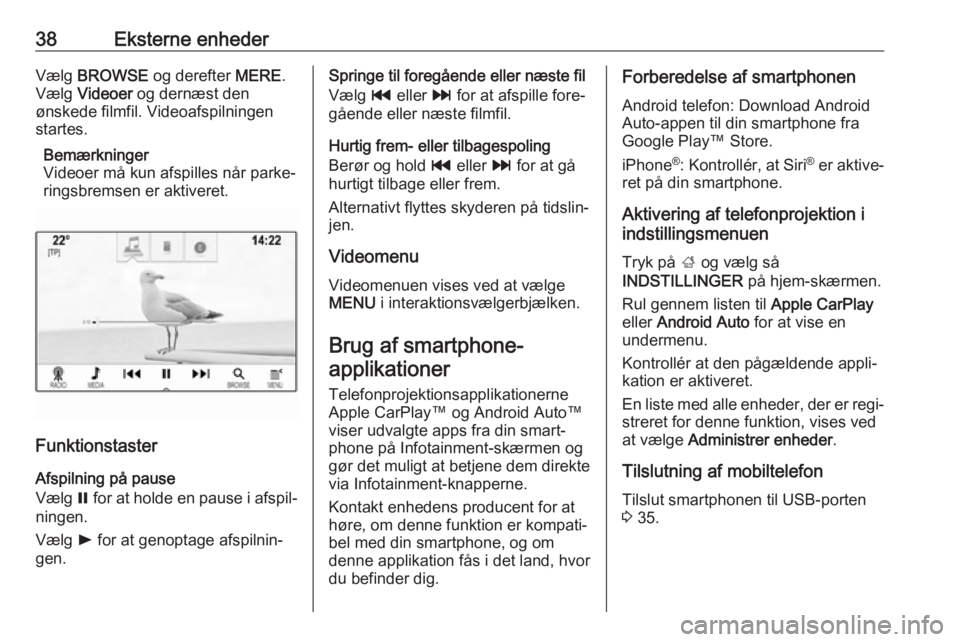
38Eksterne enhederVælg BROWSE og derefter MERE.
Vælg Videoer og dernæst den
ønskede filmfil. Videoafspilningen
startes.
Bemærkninger
Videoer må kun afspilles når parke‐
ringsbremsen er aktiveret.
Funktionstaster
Afspilning på pause
Vælg = for at holde en pause i afspil‐
ningen.
Vælg l for at genoptage afspilnin‐
gen.
Springe til foregående eller næste fil
Vælg t eller v for at afspille fore‐
gående eller næste filmfil.
Hurtig frem- eller tilbagespoling
Berør og hold t eller v for at gå
hurtigt tilbage eller frem.
Alternativt flyttes skyderen på tidslin‐
jen.
Videomenu
Videomenuen vises ved at vælge MENU i interaktionsvælgerbjælken.
Brug af smartphone- applikationer
Telefonprojektionsapplikationerne
Apple CarPlay™ og Android Auto™ viser udvalgte apps fra din smart‐
phone på Infotainment-skærmen og
gør det muligt at betjene dem direkte
via Infotainment-knapperne.
Kontakt enhedens producent for at
høre, om denne funktion er kompati‐
bel med din smartphone, og om
denne applikation fås i det land, hvor
du befinder dig.Forberedelse af smartphonen
Android telefon: Download Android
Auto-appen til din smartphone fra
Google Play™ Store.
iPhone ®
: Kontrollér, at Siri ®
er aktive‐
ret på din smartphone.
Aktivering af telefonprojektion i
indstillingsmenuen
Tryk på ; og vælg så
INDSTILLINGER på hjem-skærmen.
Rul gennem listen til Apple CarPlay
eller Android Auto for at vise en
undermenu.
Kontrollér at den pågældende appli‐
kation er aktiveret.
En liste med alle enheder, der er regi‐ streret for denne funktion, vises ved
at vælge Administrer enheder .
Tilslutning af mobiltelefon Tilslut smartphonen til USB-porten
3 35.
Page 42 of 125

42NavigationVigtig information
TMC-trafikinformationssystemet og
dynamisk rutevejledning
TMC-trafikinformationssystemet
modtager al aktuel information fra
TMC-radiostationerne. Denne infor‐
mation indgår i beregningen af den
samlede rute. I denne proces plan‐
lægges ruten, så trafikproblemer i henhold til allerede valgte kriterier
undgås.
Hvis der er et trafikalt problem i løbet af den aktive rutevejledning, vises en
meddelelse (afhængigt af forudind‐
stillingerne) om, hvorvidt ruten skal
ændres.
TMC-trafikinformationerne vises på
kortdisplayet som symboler eller som detaljeret tekst i TMC-meddelelses‐
menuen.
Modtagelse af TMC-stationerne i den relevante region er en forudsætning
for udnyttelse af TMC-trafikinforma‐
tionerne.
TMC-trafikstationer kan vælges i
navigationsmenuen 3 42.Kortdata
Alle nødvendige kortdata er lagret i
Infotainment-systemet. Kontakt dit
værksted angående opdatering af din
kortsoftware via USB-porten.
Brug
Tryk på ;, og vælg NAV på startsi‐
den for at få vist navigationskortet.Rutevejledning ikke aktiv
Den aktuelle position angives af en
cirkel med en pil, der peger i kørsels‐ retningen.
Efter en timeout på ca. 15 sekunder
forsvinder applikationsbakken og
interaktionsvælgerbjælken for at vise
en fuldskærmsvisning af kortet.
Vis applikationsbakken og interakti‐
onsvælgerbjælken igen ved at berøre skærmen.
Page 46 of 125

46NavigationSlet alle indtastninger på listen over
nylige destinationer ved at vælge Slet
alle destinationer . Bekræft den viste
meddelelse om at slette hele listen
over nylige destinationer.
Individuelle destinationer slettes ved
at vælge Slet enkelte destinationer .
Listen over nylige destinationer vises. Vælg ─ ved siden af den pågældende
destination. Bekræft den viste
meddelelse om at slette destinatio‐
nen.
Downloadede POI'er
Vælg Mine POI'er for at vise den
pågældende undermenu.
POI'er, som tidligere er downloadet til systemet kan slettes. De øvrige
POI'er forbliver i systemet.
Slet alle indtastninger på kontaktli‐
sten ved at vælge Slet alle "Mine
POI'er" . Bekræft den viste medde‐
lelse om at slette hele interessepunkt‐
listen.
Hvis kun individuelle kategorier skal
slettes, vælges Slet individuelle
kategorier for at vise en liste med inte‐
ressepunktkategorier. Vælg ─ vedsiden af den pågældende kategori.
Bekræft den viste meddelelse om at
slette kategorien.
Uploading af destinationsdata til en
USB-enhed
For senere brug, f.eks. i andre biler,
kan du gemme bilens kontaktliste og
tidligere downloadede interesse‐
punkter (POI'er) (se "Oprettelse og
downloading af brugerdefinerede
POI'er" herunder) på en USB-enhed:
Vælg Upload gemte steder .
Kontaktlisten og POI-dataene lagres på den tilsluttede USB-enhed i
mapperne "F:\myContacts" eller "F:
\myPOIs", hvor "F:\" er rodmappen på
USB-enheden.
Bemærkninger
Denne funktion kan kun udføres,
hvis der er tilsluttet en USB-enhed med tilstrækkelig lagerplads.
Autofuldførelsesfunktion
Vælg Slet autofuldførelse for at slette
listen med destinationsposter, der anvendes af autofuldførelsesfunktio‐
nen.Downloading af kontaktdata
Du kan udveksle dine bilkontaktlisted‐
ata med Infotainment-systemer i
andre biler:
For at uploade data til en USB-enhed, se "Uploading af destinationsdata til
en USB-enhed" herover.
Tilslut USB-enheden til Infotainment-
systemet i en anden bil 3 35.
En meddelelse vises, som beder dig
om at bekræfte downloadingen.
Efter bekræftelse, downloades
kontaktdataene til Infotainment-
systemet.
De downloadede kontakter kan så
vælges via KONTAKTER menuen
3 21.
Oprettelse og downloading af
brugerdefinerede POI'er
(Mine POI'er)
Ud over de prædefinerede POI'er,som allerede er lagret i Infotainment-
systemet, kan du oprette brugerdefi‐
nerede POI'er, som opfylder dine
personlige behov. Når sådanne
Page 47 of 125

Navigation47brugerdefinerede POI'er er oprettet,
kan de downloades til Infotainment-
systemet.
For hver POI skal der defineres GPS-
koordinater (længde- og bredde‐
gradsværdier) for den respektive
position og et beskrivende navn.
Efter downloading af POI-data til Info‐ tainment-systemet, finder du de
respektive POI'er som valgbare
destinationer i Mine POI'er menuen,
se under POI'er i kapitlet "Indtastning af destination" 3 48.
Oprettelse af en tekstfil med POI-data
Opret en tekstfil (fx ved hjælp af en
simpel tekstredigeringssoftware)
med et vilkårligt navn og filforlængel‐
sen .poi, e.g. "TomsPOIs.poi".
Bemærkninger
Der skal vælges tegnkodning
UTF-8 (Unicode), når tekstfilen
gemmes. Ellers bliver POI-dataene
muligvis ikke importeret korrekt i
systemet.
Indtast POI-data i tekstfilen i følgende
format:
Længdegradskoordinat,
breddegradskoordinat, "Navn på
POI", "Ekstra information",
"Telefonnummer"
Eksempel:
7.0350000, 50.6318040, "Michaels
Home", "Bonn, Hellweg 6",
"02379234567" . Se illustrationen
ovenfor.
GPS-koordinaterne skal udtrykkes i decimalgrader og kan fx tages fra et
topografisk kort.
De yderligere informations- og tele‐ fonnummerstrenge er valgfri. Hvis der f.eks. ikke kræves yderligere oplys‐
ninger, skal der indtastes "" ved
respektive position.
Eksempel:
7.0350000, 50.6318040, "Michaels
Home", "", "02379234567" .
POI-navnet og de yderligere informa‐
tionsstrenge må ikke overstige
60 tegn hver. Telefonnummerstren‐
gene må ikke overstige 30 tegn.
POI-dataene for hver destinations‐
adresse skal indlæses i en enkelt,
særskilt linje, se illustrationen oven‐
for.
Lagring af POI-data på et USB-drev
I rodbiblioteket på et USB-drev opret‐ tes en mappe med navnet " myPOIs",
f.eks. "F:\myPOIs", hvor "F:\" er
rodbiblioteket på USB-drevet.
I mappen "myPOIs" gemmes tekstfi‐
len med dine POI'er, f.eks.
"F:\myPOIs\TomsPOIs.poi".
Page 48 of 125

48NavigationOrganisering af POI-data i flere
undermapper
Du kan efter eget valg organisere
tekstfilerne i flere vilkårligt døbte
undermapper (maks. dybde i under‐
mappestruktur: 2).
Eksempler: F:\myPOIs\AnnsPOIs eller F:\myPOIs\MyJourney\London,
hvor F:\ er USB-drevets rodmappe.
Bemærkninger
I en mappe kan der kun gemmes
undermapper eller kun POI-filer. En
blanding af de to bliver ikke importe‐
ret korrekt i systemet.
Efter downloading af de således
organiserede individuelle POI-data til
Infotainment-systemet (se beskrivel‐
sen af downloading længere fremme) viser Mine POI'er menuen en liste
over de undermenuer, der kan
vælges.
Efter valg af en undermenu vises flere
undermenuer eller den relevante liste over importerede POI-kategorier.Downloading af POI-data til
infotainment-systemet
Tilslut USB-enheden med dine
brugerdefinerede POI'data til USB-
porten 3 35 i Infotainment-systemet.
En meddelelse vises, som beder dig
om at bekræfte downloadingen.
Efter bekræftelse vil POI-dataene
blive downloadet til Infotainment-
systemet.
De downloadede POI'er kan så
vælges som destinationer via Mine
POI'er menuen, se under POI'er i
kapitlet "Destinationsindtastning"
3 48.
Indlæsning af destination Navigationsapplikationen tilbyder
forskellige valgmuligheder for indtast‐
ning af en destination til rutevejled‐
ning.
Tryk på ;, og vælg NAV på startsi‐
den for at få vist navigationskortet.
Vælg DESTINATION på interaktions‐
vælgerbjælken og vælg derefter ét af
de forskellige alternativer for adres‐
seindlæsning.
Enkel destinationsindlæsning
Berør indlæsningsfeltet i menuens
øverste linje. Der vises et tastatur.
Se en detaljeret beskrivelse af tasta‐
turerne 3 16.
Indtast en adresse eller søg efter en term og bekræft dit input.
Der oprettes to lister med mulige
destinationer. Der skiftes mellem
listefanerne ved at berøre Adresse
eller POI på skærmens øverste linje.
Adresseliste: